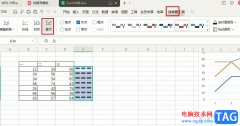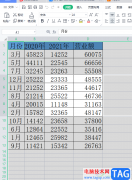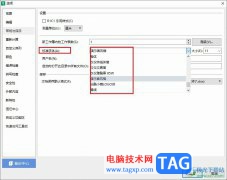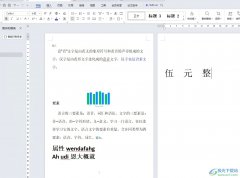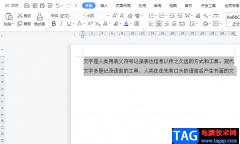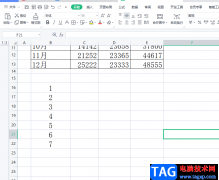相信大家对wps这款软件是十分熟悉的了,但是里面的功能可能大家并不是经常接触使用,因此有的功能不知道如何进行操作,比如当你需要在给某一个主题添加备注的时候,那么该如何添加备注呢,其实我们可以进入到插入页面的工具栏中找到备注功能进行添加即可,很多时候,大家会选择使用WPS制作思维导图是由于该导图中的功能是十分齐全的,且操作起来也十分的简单,不会很复杂,那么下面小编就给大家讲解一下如何使用WPS思维导图添加备注的具体操作方法吧,如果你需要的情况下可以看看方法教程,希望对大家有所帮助。
方法步骤
1.首先我们需要在思维导图的成创建页面中新建好自己需要的相关内容,如图所示。
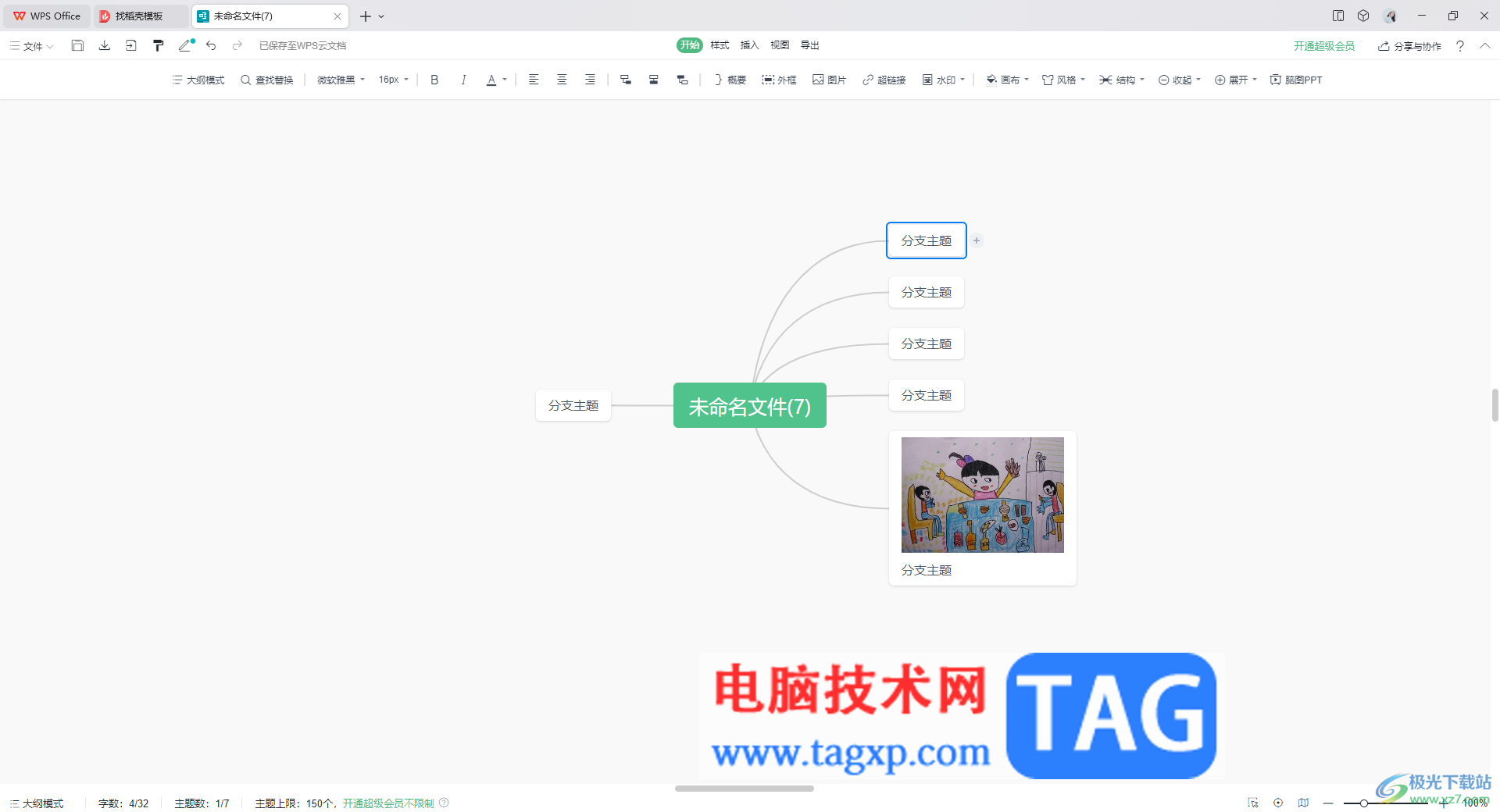
2.之后,我们可以将鼠标定位到需要添加备注的主题框中,之后点击上方工具栏中的【插入】选项卡。

3.这时,你可以看到在页面顶部的工具栏中有一个备注功能,用鼠标左键将【备注】选项进行点击一下。
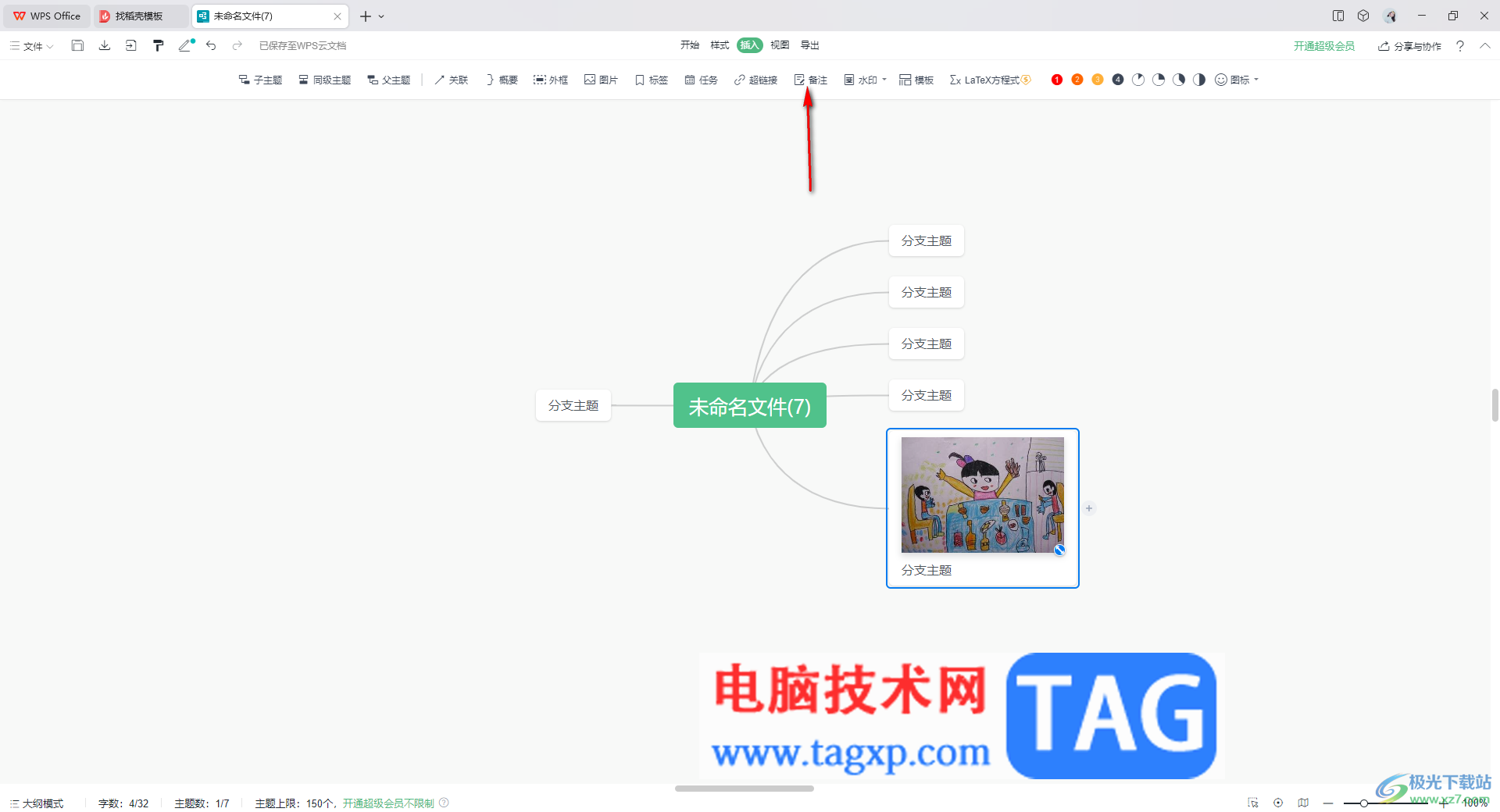
4.这时,就可以在右侧查看到一个编辑窗口,在该窗口中编辑好自己需要的内容,如图所示。
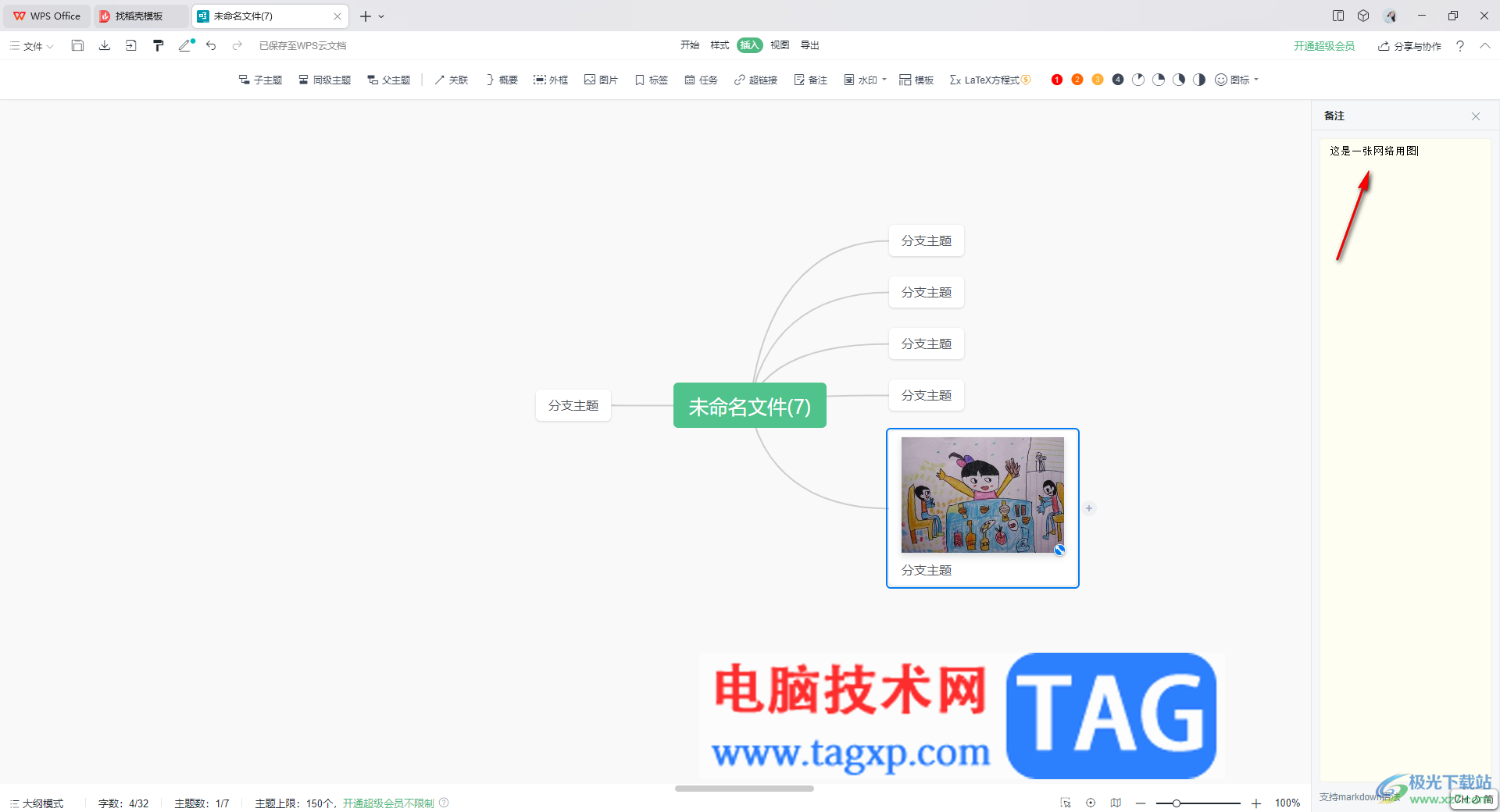
5.最后我们将鼠标移动到刚刚主题框中,旁边有一个黄色的备注图标,点击该图标就可以看到自己备注的内容了,如图所示。
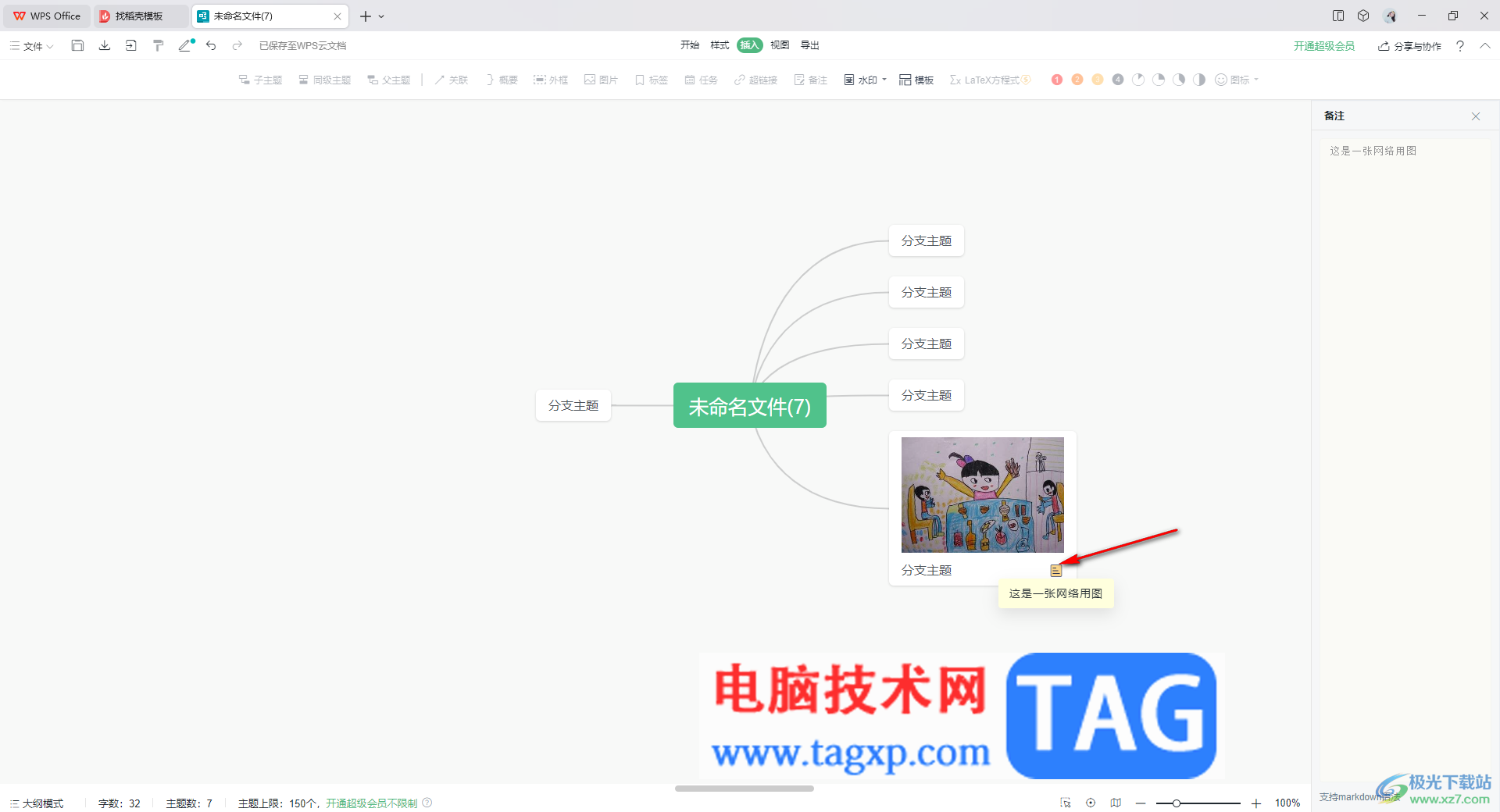
以上就是关于如何使用WPS思维导图添加备注的具体操作方法,很多时候我们需要使用WPS思维导图进行创建内容,当你需要对其中的某些内容进行备注内容的添加时,那么就可以通过这样的方法进行操作一下就好了,感兴趣的话可以操作试试。